中国建设银行e路护航网银安全组件修复详细方法,相信很多使用该软件的朋友们对此都很感兴趣,下面就和大家来分享一下,希望可以帮助到大家。
中国建设银行e路护航网银安全组件修复详细方法
1、双击中国建设银行E路护航网银安全组件桌面快捷方式,打开软件后点击【一键修复】选项。
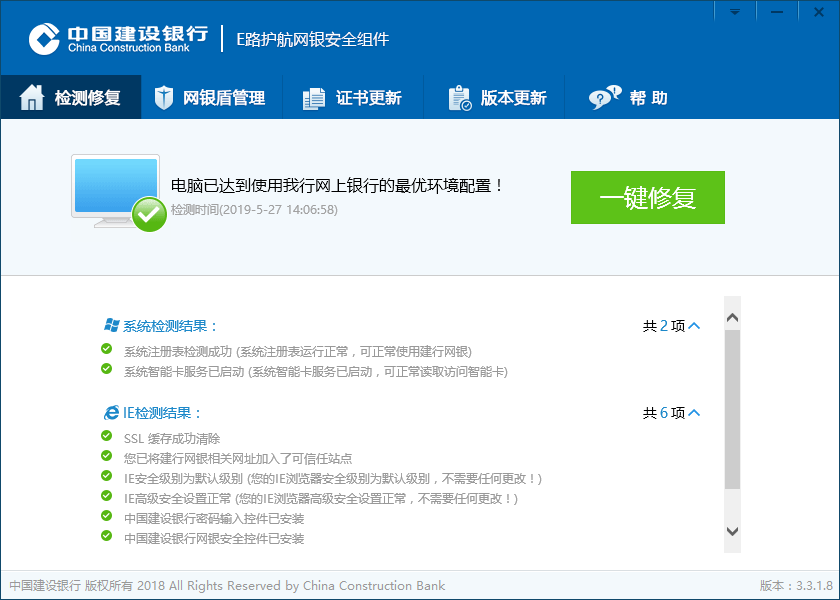
2、正在修复中,您需要耐心等待就可以了。
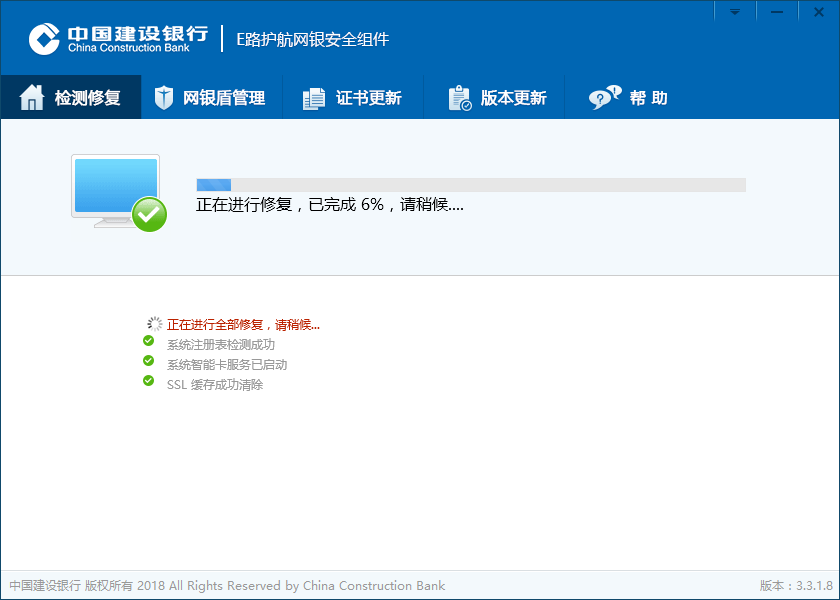
3、中国建设银行E路护航网银安全组件修复完成,您可以看到修复的结果。
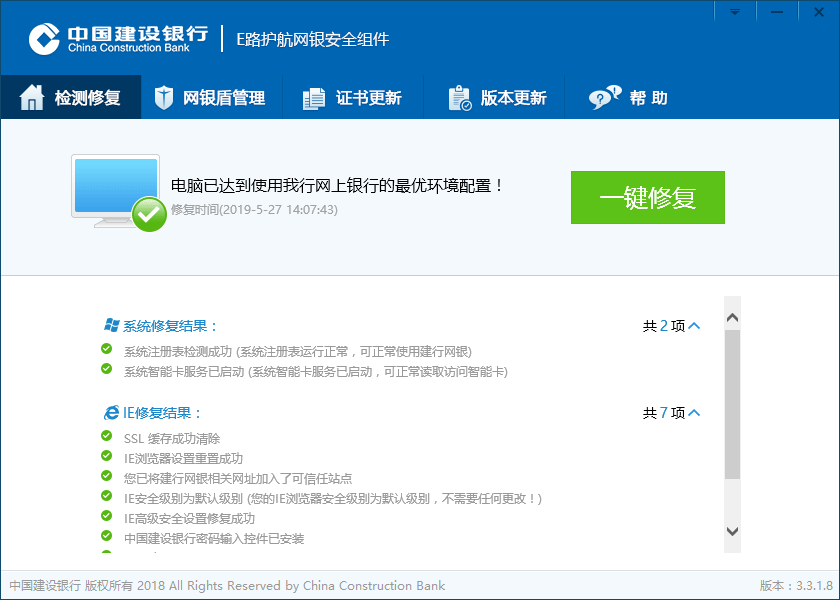
e路护航网银盾登录方法
1、打开在本站下的e路护航网银安全组件,打开软件后点击【网银盾管理】选项,然后插入U盾,需要您输入网银盾密码,确认密码,输入完成后点击【确定】。
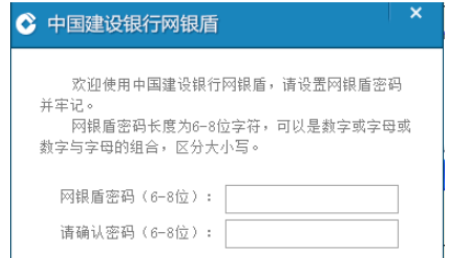
2、系统提示网银密码设置,U盾确认按钮闪烁,点击U盾中的确认键。
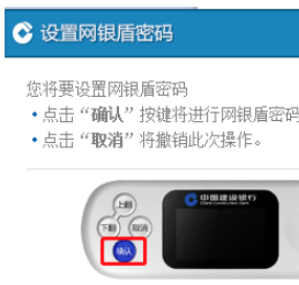
3、然后您就可以登录软件了。
以上就是小编给大家带来的全部内容,大家都学会了吗?







